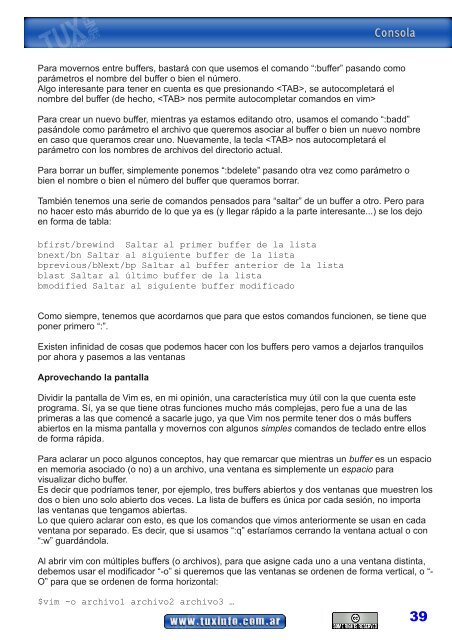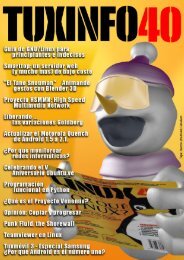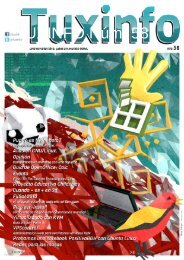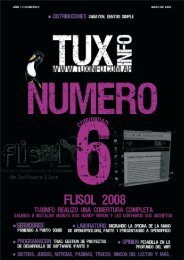Create successful ePaper yourself
Turn your PDF publications into a flip-book with our unique Google optimized e-Paper software.
Para movernos entre buffers, bastará con que usemos el comando “:buffer” pasando comoparámetros el nombre del buffer o bien el número.Algo interesante para tener en cuenta es que presionando , se autocompletará elnombre del buffer (de hecho, nos permite autocompletar comandos en vim>Para crear un nuevo buffer, mientras ya estamos editando otro, usamos el comando “:badd”pasándole como parámetro el archivo que queremos asociar al buffer o bien un nuevo nombreen caso que queramos crear uno. Nuevamente, la tecla nos autocompletará elparámetro con los nombres de archivos del directorio actual.Para borrar un buffer, simplemente ponemos “:bdelete” pasando otra vez como parámetro obien el nombre o bien el número del buffer que queramos borrar.También tenemos una serie de comandos pensados para “saltar” de un buffer a otro. Pero parano hacer esto más aburrido de lo que ya es (y llegar rápido a la parte interesante...) se los dejoen forma de tabla:bfirst/brewind Saltar al primer buffer de la listabnext/bn Saltar al siguiente buffer de la listabprevious/bNext/bp Saltar al buffer anterior de la listablast Saltar al último buffer de la listabmodified Saltar al siguiente buffer modificadoComo siempre, tenemos que acordarnos que para que estos comandos funcionen, se tiene queponer primero “:”.Existen infinidad de cosas que podemos hacer con los buffers pero vamos a dejarlos tranquilospor ahora y pasemos a las ventanasAprovechando la pantallaDividir la pantalla de Vim es, en mi opinión, una característica muy útil con la que cuenta esteprograma. Sí, ya se que tiene otras funciones mucho más complejas, pero fue a una de lasprimeras a las que comencé a sacarle jugo, ya que Vim nos permite tener dos o más buffersabiertos en la misma pantalla y movernos con algunos simples comandos de teclado entre ellosde forma rápida.Para aclarar un poco algunos conceptos, hay que remarcar que mientras un buffer es un espacioen memoria asociado (o no) a un archivo, una ventana es simplemente un espacio paravisualizar dicho buffer.Es decir que podríamos tener, por ejemplo, tres buffers abiertos y dos ventanas que muestren losdos o bien uno solo abierto dos veces. La lista de buffers es única por cada sesión, no importalas ventanas que tengamos abiertas.Lo que quiero aclarar con esto, es que los comandos que vimos anteriormente se usan en cadaventana por separado. Es decir, que si usamos “:q” estaríamos cerrando la ventana actual o con“:w” guardándola.Al abrir vim con múltiples buffers (o archivos), para que asigne cada uno a una ventana distinta,debemos usar el modificador “-o” si queremos que las ventanas se ordenen de forma vertical, o “-O” para que se ordenen de forma horizontal:$vim -o archivo1 archivo2 archivo3 …39